ʻO nā polokalamu huli mele 10 kiʻekiʻe no ka Android ma ka hele.
Hiki i ka app huli mele ke lilo i akua no kēlā mau manawa ʻaʻole hiki iā ʻoe ke ʻike i ka inoa o ke mele. Ua lohe paha ʻoe i kahi mele hoʻoluʻolu ma ka lekiō a ke hoʻāʻo nei e ʻike i kona inoa. ʻOiai ʻaʻole ʻoe i nā kikoʻī mele, hiki iā ʻoe ke hoʻohana i ka app identifier mele e ʻimi ai i ke mele.
Eia kekahi o nā polokalamu ʻike mele maikaʻi loa e ʻike i nā mele ma kāu kelepona Android.
ʻO ka polokalamu Shazam

ʻO Shazam kekahi o nā polokalamu huli mele kaulana loa. Hiki iā ʻoe ke ʻimi i nā mea pena kiʻi, nā mele, nā wikiō, a me nā papa inoa. Hana wikiwiki ʻo Shazam e ʻimi i ka inoa o kekahi mele āu e makemake ai. He polokalamu ʻike mele ikaika a hana pū me Apple Watch a me Android Wear.
Hiki iā ʻoe ke hoʻolohe i nā playlist ʻO Apple Music ʻOkakopa Ho'ōla Kiʻekiʻe Google ʻOkakopa Spotify Hoʻohana pū kekahi iā Shazam. Hiki iā ia ke hoʻohui i nā mele i nā playlist e like me ka mea e pono ai. Aia kekahi mau koho e nānā i nā wikiō mele mai Apple Music a i ʻole YouTube.
Hiki iā ʻoe ke kiʻi i nā mele i hoʻonohonoho ʻia me ka manawa ma ka app no ka ʻike mele maikaʻi loa. Hiki ke hoʻohana ʻia ʻo Shazam me nā polokalamu pāʻani media ʻē aʻe e like me Instagram, YouTube a me Tikkok A oi aku. Hāʻawi ia iā ʻoe e kaʻana like i nā mele me kāu mau hoaaloha ma ka ʻoihana pūnaewele pū kekahi.
Nā mea maikaʻi:
- Hoʻohuoi a nani hoʻi
- Hiki ke nānā i nā wikiō mele
- Kūlike nā huaʻōlelo me ka manawa
cons:
- Hiki ke lohi ka pane i kekahi manawa
- Ke hoʻomau nei ʻo Auto Shazam iā ia iho
م: Kākoʻo no Apple Watch a me Android Wear | Hana wikiwiki loa i ka ʻike ʻana i nā mele | Hiki ke ʻike i nā mea pena a loaʻa nā mele | Maʻalahi e hoʻohana me nā polokalamu ʻē aʻe | ʻAe ʻia ka hoʻolohe ʻana i nā papa mele ma ka pūnaewele
e hoʻoiho: Hale Kūʻai Pāʻani (Manuahi)
Mea huli mele Musicmatch

ʻO Musixmatch kahi polokalamu ʻike mele kūʻokoʻa e kālele ana i ka hāʻawi ʻana i nā mele piha. Maʻalahi loa ka ʻimi ʻana i kekahi mele. Hoʻonui ka Floating Lyrics i ka ʻike ma ka haʻi ʻana i nā huaʻōlelo i ka manawa maoli.
Hiki iā ʻoe ke ʻimi i kahi unuhi o nā mele mele me Musixmatch. Hiki iā ʻoe ke pāʻani i nā mele mai kekahi o kāu lawelawe streaming punahele me Musixmatch. Kākoʻo ia iā Spotify, YouTube, Pandora, Apple Music, SoundCloud, Google Play Music, a me nā mea hou aku.
Hiki iā Musixmatch ke ʻimi i kahi mele ma ke poʻo inoa, ka mea pena, a i ʻole kahi laina o nā mele. Aia kekahi hiʻohiʻona Kāleka Lyrics Ma Musicmatch. Hāʻawi ia iā ʻoe e kaʻana like i nā mele ma nā wallpaper kupaianaha. Hiki iā ʻoe ke pāʻani i nā wikiō YouTube ma ka app a hōʻiliʻili i nā mele ma Spotify playlist.
Nā mea maikaʻi:
- Maʻalahi e ʻimi i nā mele ma nā mele, ka mea pena a i ʻole ke poʻo inoa
- Hiki iā ʻoe ke kiʻi i nā kiʻi album no kāu mau mele
- ʻAe ʻia ke pāʻani wikiō YouTube
cons:
- Loaʻa nā hoʻolaha
- Ke hoʻomau nei ka holo ʻana ma hope
م: ʻO ka polokalamu ʻike mele maikaʻi loa e kiʻi i nā mele | Loaʻa no ka Android Wear | ʻO nā hiʻohiʻona maikaʻi no ka leʻaleʻa i ke mele | Hana pū me nā lawelawe streaming nui | Hiʻona Kāleka Mele
e hoʻoiho: Hale Kūʻai Pāʻani (Nā kūʻai manuahi, in-app)
Kauāʻāʻī

ʻO SoundHound kekahi o nā polokalamu i hoʻohana nui ʻia no ka ʻimi ʻana i nā mele. Kākoʻo ia i ka hana huli leo. Hiki iā ʻoe ke koho i nā ʻano mele like ʻole ke koho ʻana i ke mele. He mea maʻalahi kēia e hoʻonohonoho i kāu mau ala me ka hoʻohana ʻana i ka app.
E mālama ʻia nā mele a me nā mele āu i ʻike ai me ka hoʻohana ʻana i ka app i kāu moʻokāki. Aia kekahi palapala ʻāina mele e kōkua iā ʻoe e hoʻomanaʻo i kahi āu i lohe ai i ke mele. Hiki iā ʻoe ke hoʻopili i kāu moʻokāki Spotify iā SoundHound e hoʻohui i nā mele i kāu mau papa inoa.
Hāʻawi ʻo SoundHound iā ʻoe e ʻimi i nā ʻano ʻano like ʻole a loaʻa nā punahele hou me nā mele manawa maoli. Hāʻawi kēia iā ʻoe i kahi ʻike hīmeni immersive me nā mele hou i ʻike ʻia.
Hiki iā ʻoe ke nānā i nā mele kaulana ma nā pakuhi SoundHound ma nā ʻano he nui a me nā ʻano. Loaʻa i kahi mea pāʻani YouTube Music Also kūkulu ʻia.
Nā mea maikaʻi:
- He maʻalahi ka hoʻonohonoho ʻana i kāu mau huakaʻi
- Hiki ke ʻimi maʻalahi i nā mele kaulana
- Hana pū me Spotify
cons:
- E hoʻopau i ka pale pale
- He mea paʻakikī ke nānā aku
م: Mālama ʻia nā mele a me nā mele a pau i loko o kahi moʻokāki pilikino | Map Music e mālama i kāu huakaʻi mele | Kākoʻo i ka huli leo | Mea hoʻokani mele YouTube i kūkulu ʻia | nā huaʻōlelo i ka manawa maoli
e hoʻoiho: Hale Kūʻai Pāʻani (Manuahi)
He polokalamu ʻike mele ʻo Beatfind
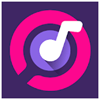
Hoʻolālā ʻia ʻo Beatfind e hoʻokiʻekiʻe i kāu ʻike hoʻolohe mele. Hoʻopili ka app Song ID i nā mele i ʻike ʻia me ka hopena māmā. Hana ʻia kēia me ka hoʻohana ʻana i ke kukui uila o ka atamai, kahi e hana ai ia i mea leʻaleʻa.
Hoʻohui pū ʻo Beatfind i kekahi mau animation hoihoi e hui pū me nā beats. He mea maʻalahi a maʻalahi hoʻi e hoʻohana i ka app huli mele. Pono ʻoe e kaomi ma luna o ka ikona huli ma lalo o ka pale e hoʻomaka e ʻimi. E nānā ʻo Beatfind i nā kikoʻī āpau i ka manawa pōkole.
Hiki iā ʻoe ke ʻimi i nā mele album a heluhelu i nā bios artist. Aia kahi koho e ʻike ai i nā mele maikaʻi loa o kāu mau mea pena punahele pū kekahi. Hiki iā ʻoe ke pāʻani i kahi mele mele o ke mele i koho ʻia e hōʻoia ʻo ia ke mele kūpono.
Hiki iā ʻoe ke pāʻani i ke mele holoʻokoʻa ma Spotify, Deezer a i ʻole YouTube. ʻAe ʻo Beatfind iā ʻoe e hana i kahi huli pūnaewele wikiwiki ma ke mele i koho ʻia. Hiki iā ʻoe ke kaʻana like me kāu mau hoaaloha ma o nā polokalamu media social.
Nā mea maikaʻi:
- Hoʻohana māmā
- Ua ʻae ʻia nā tracks e kaʻana like ma ka pūnaewele media
- Nā moʻolelo o nā mea pena kiʻi
cons:
- Hiki ke hoʻonāukiuki nā hoʻolaha mau
- ʻAʻole hiki ke hana no nā ʻano āpau
م: Nā hopena hulina wikiwiki no ke mele a me ka mea pena | ʻO ke kukui uila ikaika e hana i kahi lewa leʻaleʻa | ʻO nā hana hoʻohiwahiwa e hoʻohālikelike i nā kuʻi o nā mele | Hāʻawi i ka nānā mua ʻana i ke mele i koho ʻia | He mea maʻalahi ke ʻike i nā mele leo maikaʻi loa o kāu mau mea pena punahele
e hoʻoiho: Hale Kūʻai Pāʻani (Manuahi)
ID mele
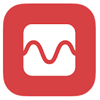
ʻO Music ID kekahi o nā polokalamu maʻalahi loa e ʻimi i nā mele. ʻIke koke ia i ke mele e pāʻani ana a puni ʻoe. Hiki iā ʻoe ke kiʻi i ke kiʻi album o kāu mau mea pena punahele me ka hoʻohana ʻana i ka app hulina mele. Hiki iā ʻoe ke hoʻohui i kahi memo i kēlā me kēia mele i koho ʻia. Ma kēia ala, hiki iā ʻoe ke hoʻomanaʻo i kou lohe mua ʻana i ke mele.
ʻAʻole paha he waiwai nui ka app identifier, akā hana maikaʻi ka ʻike mele ma ke ʻano he mea hana maʻalahi. Hiki iā ʻoe ke ʻimi i nā mele like a i ʻole nā mele mele ʻē aʻe ma Music ID. Hāʻawi ia iā ʻoe i ka ʻike kikoʻī kiʻiʻoniʻoni a me ka TV e pili ana i ka mea pena.
Aia kekahi koho e heluhelu i ka ʻikepili biographical o kāu mea pena punahele ma ka app. Hiki i ka Music ID ke lilo i ka app ʻike mele maikaʻi loa no ka poʻe makemake i kahi mea ʻimi māmā.
Hele mai ia me nā mana ʻike mele nui a hāʻawi pū i nā loulou i nā wikiō YouTube pū kekahi. Hiki iā ʻoe ke ʻimi i nā mea pena kiʻi a me nā mele me ka hoʻohana ʻana i nā leo kani. ʻO ka hemahema wale nō ʻaʻohe kākoʻo wordplay.
Nā mea maikaʻi:
- Hana wikiwiki e ʻike i nā mele a me nā mea pena
- Loaʻa iā ʻoe ke kiʻi album mua
- Hāʻawi i nā loulou i nā wikiō YouTube
cons:
- ʻAʻole ʻike ʻia nā mele mele
- ʻAʻole hiki ke hana no nā ʻano mele a me nā ʻano mele
م: manao maalahi | Hōʻike kiʻi kikoʻī | Kiʻiʻoniʻoni a me ka ʻike TV | Hiki ke huli i nā mele like | Maʻalahi ka manaʻo ma nā mele i koho ʻia
e hoʻoiho: Hale Kūʻai Pāʻani (Manuahi)
Mea imi mele akamai

ʻO Genius kekahi o nā polokalamu kaulana loa no ka huli ʻana i nā mele ma nā polokalamu Android. Loaʻa iā ia kahi pānaʻi ʻoluʻolu a nani hoʻi e maʻalahi loa ka hoʻokele. Hiki iā ʻoe ke nānā i nā palapala kiʻekiʻe me ka hoʻohana ʻana i ka app a i ʻole e nānā i nā mele ma kāna waihona nui.
Ua ʻōlelo ʻo Genius iā ia ka ʻohi mele nui loa o ka honua a me ka ʻike mele hui. Loaʻa iā ʻoe ka hiʻohiʻona mele maoli me Genius, kahi e hiki ai iā ʻoe ke hauʻoli i kahi hana hīmeni maikaʻi.
Hāʻawi ka app iā ʻoe e ʻimi i kekahi mele a ʻike koke i kāna mau mele. Hiki iā ʻoe ke hoʻoiho i nā mele o nā mele i koho ʻia a loaʻa iā lākou i ka wā ma waho.
Hiki iā ʻoe ke pāʻani i nā wikiō o nā mele i ʻike ʻia. Loaʻa iā ia kahi waihona wikiō mele nui e maʻalahi ai nā mea. Hiki iā ʻoe ke aʻo hou e pili ana i kāu mau mele punahele a me nā mea pena me Genius.
Nā mea maikaʻi:
- Hoʻopilikino a maʻemaʻe
- ʻAe ʻia ke pāʻani wikiō o nā mele i koho ʻia
- ʻOhi nui o nā mele
cons:
- ʻAʻole hiki ke pāʻani mālie nā mele i ka manawa maoli
- Hiki ke huikau ke hāʻawi i nā mele
م: Nā mele i ka manawa maoli | Hale waihona wikiō mele nui | ʻO ka ʻike i hōʻoia ʻia e pili ana i nā mele a me nā mea pena | ʻAe ʻia ke nānā ʻana i nā mele mele | Hiki ke hoʻoiho ʻia nā mele a loaʻa i waho
e hoʻoiho: Hale Kūʻai Pāʻani (Manuahi)
mea ʻike mele

Hana ʻo Music Detector i ke ʻano o kona inoa. Hoʻomaopopo i kekahi mele i loko o kekahi mau kekona. Ua kūkulu ʻia ka app ʻike mele e wikiwiki loa a hāʻawi i nā hopena pololei loa. Hana ia me kēlā me kēia ʻano kumu mele, e like me ka lekiō a i ʻole ka mea hoʻokani pila pūnaewele.
Maʻalahi loa ka hoʻohana ʻana i ka app identifier mele. Pono ʻoe e wehe i ka Music Detector ke pāʻani nei ke mele āu e makemake ai e koho. Hāʻawi ia iā ʻoe i nā kikoʻī e like me ka inoa mele, ka mea pena, album a me nā kikoʻī pili ʻē aʻe koke.
Mālama ʻia nā ʻike a pau ma ka mōʻaukala ʻimi mele. Hiki iā ʻoe ke komo i nā kikoʻī ma hope e like me ka mea e pono ai.
Hāʻawi ka Music Detector iā ʻoe e nānā i nā mele mele a me ka pāʻani wikiō. ʻAʻole paha ia he polokalamu waiwai nui e lilo i polokalamu ʻike mele maikaʻi loa. Eia nō naʻe, ke hana nei ia i ka hana i ka ʻimi ʻana i ke ala pololei a hāʻawi iā ʻoe i nā kikoʻī āpau āu e pono ai.
Nā mea maikaʻi:
- Maʻalahi a maʻemaʻe hoʻi
- Hāʻawi i nā hualoaʻa pololei ma mua o nā polokalamu ʻē aʻe e ʻimi i nā mele
- Māmā a maʻalahi i nā kumuwaiwai pūnaewele
cons:
- Nā kūʻai a me nā hoʻolaha i loko o ka app
- Nā hiʻohiʻona palena
Nā hiʻohiʻona nui: Nā hualoaʻa wikiwiki no ke koho mele | Hana me nā ʻano kumu mele a pau | Moolelo o ka mea imi mele | Nā koho no ka pāʻani ʻana i nā wikiō mele | Maʻalahi e ʻimi me nā mele mele
e hoʻoiho: Hale Kūʻai Pāʻani
Sulli - Huli a me nā mele

ʻO Soly kekahi o nā polokalamu huli mele ʻike ʻole ʻia. Eia naʻe, hana maoli ia e like me ka leʻaleʻa e ʻike i ke mele āu e koho ai. Hāʻawi ʻo Soly iā ʻoe i ke koho e ʻimi maʻalahi i nā mele mele. Eia kekahi, hiki iā ʻoe ke pāʻani i ke mele ma YouTube pū kekahi.
Hele mai ka polokalamu ʻike mele me kahi mea hoʻokani pila i kūkulu ʻia. Hiki iā ʻoe ke pāʻani i nā mele ma kāu kelepona maʻalahi. Loaʻa iā Soly kahi hiʻohiʻona mele e hiki ai iā ʻoe ke hīmeni karaoke ma ka app.
Hiki iā ʻoe ke loaʻa nā mele a me nā mele ma nā ʻōlelo like ʻole me Soly. Mālama ka mōʻaukala mele a Soly i nā kikoʻī āpau o ke mele i koho ʻia. Ma kēia ala, hiki iā ʻoe ke nānā iā lākou ma hope pū kekahi, me nā mele mele offline.
Nā mea maikaʻi:
- ʻO ka wikiwiki a me ka hilinaʻi e hoʻohana
- Hiki ke loaʻa nā mele ma nā ʻōlelo he nui
- Mālama ka mōʻaukala mele i nā kikoʻī o nā mele i koho ʻia
cons:
- ʻO ka nui o nā hoʻolaha e hoʻonāukiuki
- ʻAʻole ia e hana me nā polokalamu pāʻani media ʻē aʻe
م: ʻAno hoʻohana ʻano a me kēia manawa | Koho e huli i na huaolelo kaawale | ʻO ka polokalamu ʻike mele maikaʻi loa me ka mea hoʻokani mele hoʻohui | nā huaʻōlelo maʻalahi download | Kākoʻo i ka pāʻani ʻana i nā mele ma YouTube
e hoʻoiho: Hale Kūʻai Pāʻani (Manuahi)
Koho Mele

ʻOi aku ka maikaʻi o ka polokalamu ʻike mele inā makemake ʻoe e ʻimi i kahi mele ke hele ʻoe ma ke alanui. Hāʻawi ia iā ʻoe i nā kikoʻī āpau e pili ana i ke mele, e like me ka inoa mele, ka mea pena, ka hui, a me nā mea hou aku.
Hāʻawi ka app identifier mele iā ʻoe i kahi loulou i ka pūnaewele. Hiki iā ʻoe ke ʻimi i ka ʻike hou aku e pili ana i ke mele āu e makemake ai e koho. ʻO ke kipa ʻana i ka loulou ma ka app Music Definition e hāʻawi iā ʻoe i kahi ākea o nā koho.
Hiki iā ʻoe ke ʻimi i nā mele like, nā mea pena like, nā mele mele mele, a me nā mea hou aku. Aia kekahi mau koho e aʻo hou e pili ana i ke mele a me ka mea pena. Hiki iā ʻoe ke nānā i nā wikiō YouTube a heluhelu i nā tweets e hōʻike ana i ke ala.
Ua ʻōlelo ka app ʻike mele i ka ʻohi mele nui loa ma ka honua. ʻOkoʻa loa ka hiʻohiʻona o ka hoʻokumu loulou ʻokoʻa mai nā polokalamu ʻē aʻe maʻamau no ka ʻimi ʻana i nā mele. Hāʻawi ia iā ʻoe i kahi hiʻohiʻona o nā mele e ʻike me kahi loulou i nā mele piha.
Nā mea maikaʻi:
- Hiki iā ʻoe ke loaʻa nā kikoʻī āpau me ka app
- ʻIke koke i nā mele
- Mālama ka hanauna loulou kū hoʻokahi i ka māmā o ka polokalamu
cons:
- ʻAʻole hiki ke hana maikaʻi me nā mele me kahi hoʻonohonoho bass ikaika
- He mea hoʻonāukiuki paha kēia mau loulou i kekahi
م: ʻO ka polokalamu ʻike mele māmā a wikiwiki hoʻi | Hana i nā loulou i nā mele i koho ʻia | Nui nā koho no nā kikoʻī mele | Nāmua huaʻōlelo | E ʻae i ka hoʻokuʻu ʻana i ka lekiō pūnaewele no ka mea pena
e hoʻoiho: Hale Kūʻai Pāʻani (Manuahi)
huli mele manuahi

ʻO Music Finder Free kahi papa inoa mele maʻamau e hele mai me kekahi mau hiʻohiʻona maikaʻi. Hōʻike ia i ka inoa o ke mele ke hoʻokani ʻoe i ke mele. He māmā ka polokalamu ʻike mele a ʻaʻole hoʻopau i ka nui o nā kumuwaiwai.
Loaʻa i ka Music Finder Free kahi hāmeʻa panel edge no nā kelepona Samsung Galaxy Edge. ʻO kēia ka mea ʻoi aku ka maikaʻi o ka ʻike mele mele no nā mea hoʻohana kelepona Samsung. ʻO ka mea hana i hoʻolaʻa ʻia e kōkua iā ʻoe e ʻike i nā kikoʻī āpau o ke ala.
He mau hiʻohiʻona liʻiliʻi ko ka app huli mele ke hoʻohālikelike ʻia me nā polokalamu ʻimi mele kaulana ʻē aʻe. Eia naʻe, hiki nō ke hoʻoholo i ke mele āu i lohe ai ma kahi hui a i ʻole ma ka lekiō i hoʻokani maikaʻi ʻia. ʻAʻohe koho hulina lima.
Nā mea maikaʻi:
- Mea hoʻohana maʻalahi a maʻemaʻe
- E paipai i ka inoa mele me ka wikiwiki
- He mea maʻalahi loa ia e hoʻohana ma kekahi kelepona Android
cons:
- Hoʻolaha hoʻolaha hoʻonāukiuki
- ʻAʻole ia e hana me nā polokalamu pāʻani media ʻē aʻe
م: Panel Edge no nā kelepona Samsung | Māmā a manuahi e hoʻohana | ʻAe ʻia ka hoʻolohe ʻana i nā mele ma YouTube a me Spotify | Maʻalahi ka loaʻa ʻana o ka inoa mele, ka mea pena a me ka album | Hoʻopaʻa maikaʻi i nā kiʻi leo ma luna o ka microphone
e hoʻoiho: Hale Kūʻai Pāʻani
ʻOkoʻa i nā polokalamu ʻimi mele
ʻO kahi koho maʻalahi ka hoʻohana ʻana i nā polokalamu i hoʻolaʻa ʻia e ʻimi i nā mele. Hiki iā ʻoe ke hoʻohana i ka Google Assistant ma kāu kelepona e hana i kahi huli wikiwiki pū kekahi. E hoʻomaka wale i ka polokalamu ma ka ʻōlelo ʻana "Hey, Google!" a ninau aku, He aha kēia mele? "
E loaʻa koke iā ʻoe nā manaʻo mai ke kōkua virtual. Eia naʻe, inā makemake ʻoe i kahi mea ʻē aʻe ma mua o ka loaʻa ʻana o ka inoa o ke mele, pono ʻoe i kahi mea huli mele.
Hana maikaʻi nā polokalamu huli mele ma luna o ka ʻike ʻana i ka mea e pāʻani nei ma ke kua. Hopu lākou i ke mele ma o ka microphone o ke kelepona a hāʻawi iā ʻoe i nā hopena koke. ʻAe kekahi iā ʻoe e ʻimi lima i ke mele.









